Cómo eliminar manualmente programas de la lista de programas de desinstalación de Windows

Si hay un programa que persiste en su lista de Windows "Agregar o quitar programas" que no pertenece, hay dos trucos fáciles que y úselo para eliminarlo de la lista y ponerlo en orden.
La lista "Agregar o quitar programas" muestra todo el software instalado en su computadora con Windows. En un mundo perfecto, solo las aplicaciones que están instaladas actualmente se mostrarán allí, pero a veces una lista fantasma persiste incluso después de que un programa se ha ido. Tal vez eliminó manualmente el programa (que elimina la aplicación de desinstalación que Windows intenta llamar más tarde cuando usa la función Agregar / Quitar), tal vez algunos archivos están corruptos, o tal vez el desinstalador fue implementado por el creador del software.
RELACIONADO : ¿Qué hace CCleaner, y debería usarlo?
Independientemente de lo que creó la entrada fantasma, es fácil de eliminar mediante algunas ediciones rápidas en el Registro de Windows o mediante el uso de la popular aplicación CCleaner para realizar la tarea para ti. Por supuesto, pruebe el método CCleaner primero, porque es rápido y bastante infalible. Si, por alguna razón, no funciona (los problemas de software son los que nos han metido a la mayoría de nosotros en este lío, en primer lugar, después de todo), puede seguir editando manualmente su registro. Miremos ambos métodos ahora.
Purgando entradas con CCleaner
Para usar CCleaner para purgar su lista "Agregar o quitar programas", simplemente descargue la aplicación desde el sitio web de Piriform aquí y ejecútela. Después de ejecutarlo, haga clic en la pestaña grande "Herramientas" en el panel de navegación de la izquierda. Dentro de la sección de Herramientas, seleccione "Desinstalar" y luego de la lista de programas seleccione el programa para el que desea eliminar la entrada. Seleccione el botón "Eliminar".
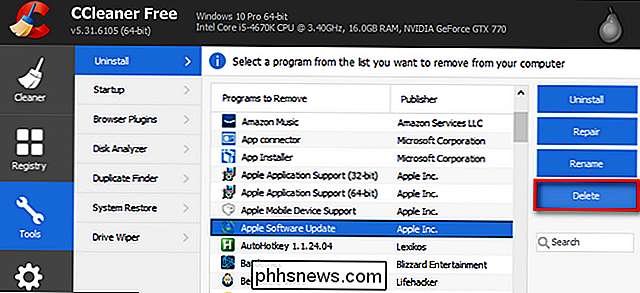
Eliminar, en lugar de "Desinstalar", simplemente eliminará la entrada de la lista de programas y no intentará eliminar ningún software instalado o bits que se hayan quedado después de una desinstalación manual. Reinicia tu computadora para que los cambios surtan efecto.
Purga de entradas con las ediciones manuales del registro
Si, por alguna razón, el método CCleaner no funcionó (o simplemente deseas hacerlo manualmente), está en el Registro nosotros vamos. Escriba "regedit" en el cuadro de ejecución del menú Inicio para iniciar el Editor del registro. Dentro del registro, haremos dos posibles paradas (dependiendo de si está ejecutando la versión de 32 bits o de 64 bits de Windows).
La primera parada es para todos los usuarios de Windows. Dentro del editor, use el panel de navegación izquierdo para navegar por la estructura de directorios del registro a esta ubicación:
HKEY_LOCAL_MACHINE SOFTWARE Microsoft Windows CurrentVersion UninstallDentro de ese directorio de registro, verá dos tipos de entradas: entrada de ID de software y nombres de software legibles por humanos. El primer tipo de entradas requiere más esfuerzo para identificar; deberá hacer clic en cada entrada individual y buscar el nombre del software en el panel de descripción, etiquetado como "DisplayName", como se ve a continuación.
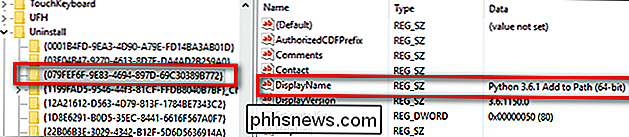
Aquí podemos ver que la clave de registro "{079FEF6F-9E83 -4694-897D-69C30389B772}"corresponde a la entrada en la lista Agregar / Quitar etiquetada como"Python 3.6.1 Add to Path (64-bit)". Antes de invertir demasiado tiempo en verificar la configuración "DisplayName" de todas las entradas del programa con ID abstractos, desplácese hacia abajo primero hasta llegar a los nombres legibles por el ser humano y verifique rápidamente la entrada del software que está buscando.
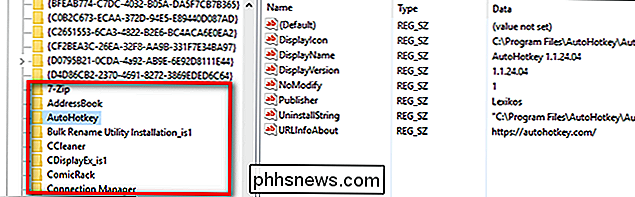
Una vez que localice la entrada para la pieza de software que desea eliminar de la lista, simplemente haga clic derecho sobre ella y seleccione "Eliminar" en la clave de registro para la aplicación determinada.
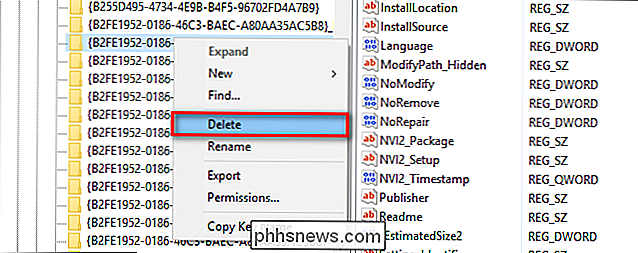
La segunda parada, para usuarios que ejecutan la 64 -bit versión de Windows, es un subdirectorio totalmente independiente en el registro, ubicado en:
HKEY_LOCAL_MACHINE SOFTWARE Wow6432Node Microsoft Windows CurrentVersion UninstallAquí encontrará, si las entradas para las aplicaciones son presente, exactamente la misma estructura de directorios que encontramos en elanterior Uninstalldirectorio, en donde algunas entradas serán identificadas por una ID abstracta y algunas serán identificadas por su nombre. No se preocupe si no hay una entrada aquí para la aplicación que acaba de eliminar en la sección anterior, no todas las aplicaciones tienen entradas en ambos directorios de registro.
Una vez que haya eliminado las entradas relevantes para las aplicaciones que desea eliminar, reiniciar para que los cambios surtan efecto.
Eso es todo. Ya sea por una falla del desinstalador o porque se sobreexiló y borró manualmente el directorio del programa, con el CCleaner y el editor de registro al alcance de la mano, su lista Agregar y quitar programas está limpia y actualizada una vez más.

¿Cómo sé si estoy ejecutando Windows de 32 bits o de 64 bits?
Averiguar si está ejecutando una versión de 32 bits o de 64 bits de Windows solo toma un par de pasos y las herramientas ya están integradas en Windows. A continuación, le mostramos cómo averiguar qué está ejecutando. Ya sea que esté ejecutando Windows de 32 bits o de 64 bits, hace una gran diferencia.

Cómo controlar varias PC con un teclado usando Synergy
Si usa varias máquinas con Windows en su escritorio, probablemente esté cansado de intercambiar entre teclados y ratones. Existen soluciones de hardware: conmutadores KVM, que usan múltiples entradas y salidas para compartir ratones y teclados físicos. Synergy, un programa que hace lo mismo a través de una red, es una solución más elegante, y funciona con Windows, MacOS y Linux.



